win10账户密码忘记了怎么办
- 浏览: 0
- |
- 更新:
我们在使用电脑的过程中,通常会设置一个账户密码,来保护我们的隐私,但是有的时候往往会将账户密码忘记了,遇到这种问题该怎么办呢,这里小编就给大家带来win10账户密码忘记的解决方法,有需要的小伙伴们快来看看一看吧。
win10账户密码忘记了的解决方法:
方法一:
1、按下快捷键"win+i"快速打开设置界面,点击"账户"选项。
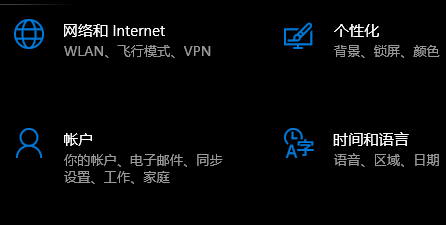
2、进入新界面后,点击"账户信息"中的"改用Microsoft账户登录"选项。
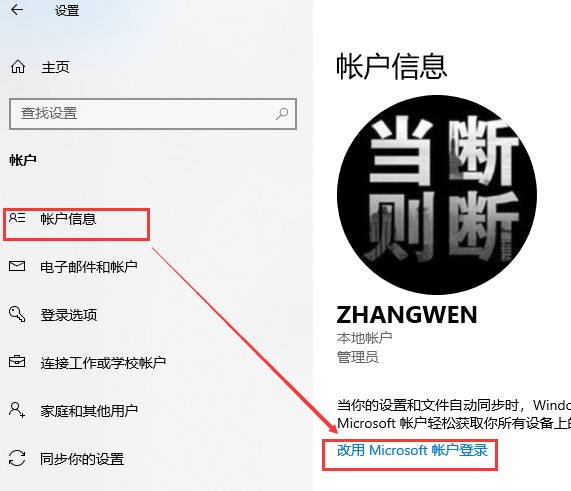
3、在窗口中选择"忘记了用户名"。
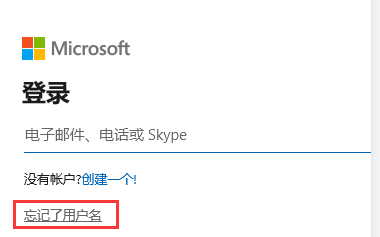
4、在弹出的"恢复用户名"界面中根据提示填入信息,随后点击下一步。
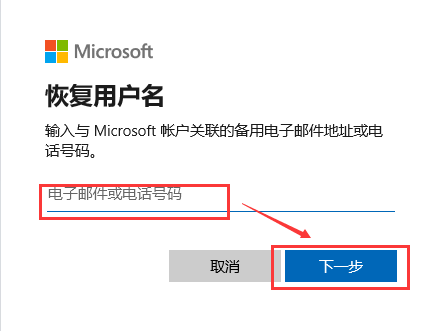
5、将往电子邮件或电话号码中发送的验证码输入进去,点击下一步就可以进行重置密码了。
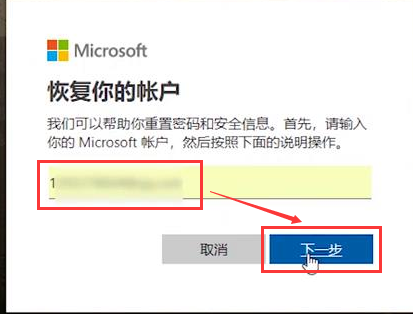
方法二:
1、右击此电脑,在选项中选择"管理"。
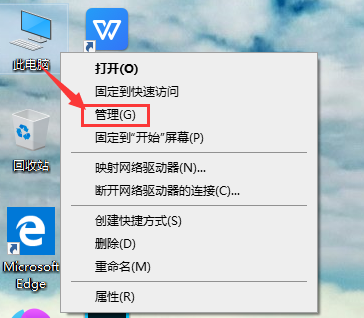
2、进入新界面后,点击"系统工具"下方的"本地用户和组",双击右侧的"用户"。
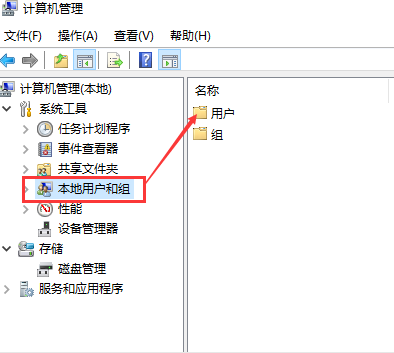
3、然后找到需要重置密码的账户,右击选中在选项中选择"设置密码"。
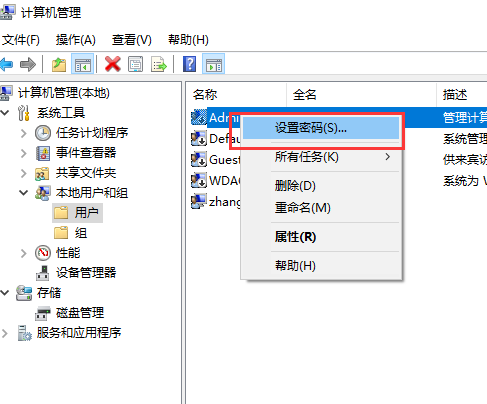
4、点击弹窗中的"继续"。
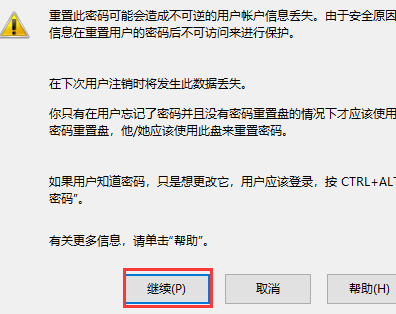
5、接着在弹窗中设置新的密码,点击确定即可。
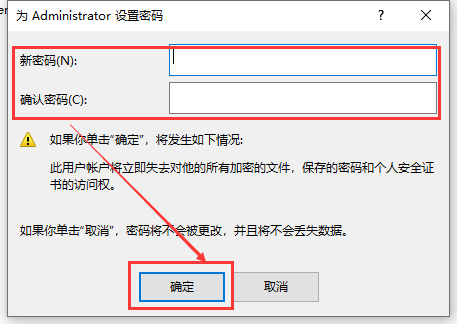
6、弹出"密码已设置"的弹窗即表示密码重置成功。
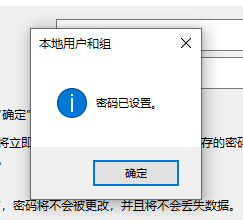
热门教程
- 1 win7 32位安装版
- 2 win7纯净版镜像64位
- 3 win7纯净版镜像32位
- 4 win7纯净版系统镜像iso
- 5 win7纯净版系统镜像32位
- 6 win7纯净版系统镜像64位
- 7 win7纯净版系统镜像
- 8 深度win7系统镜像
- 9 深度win7系统32位
- 10 深度win7系统64位


